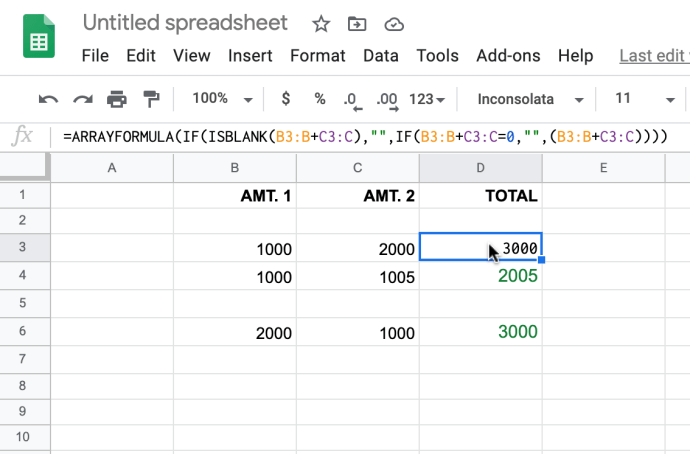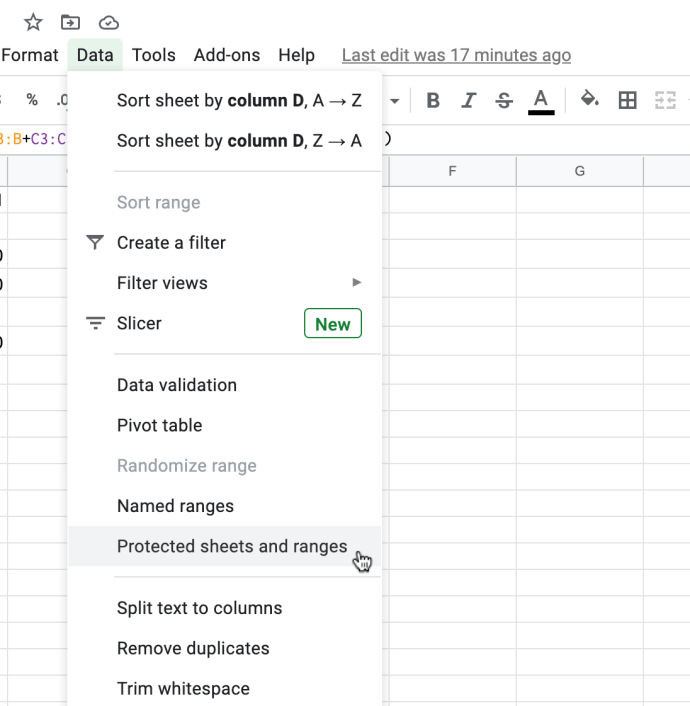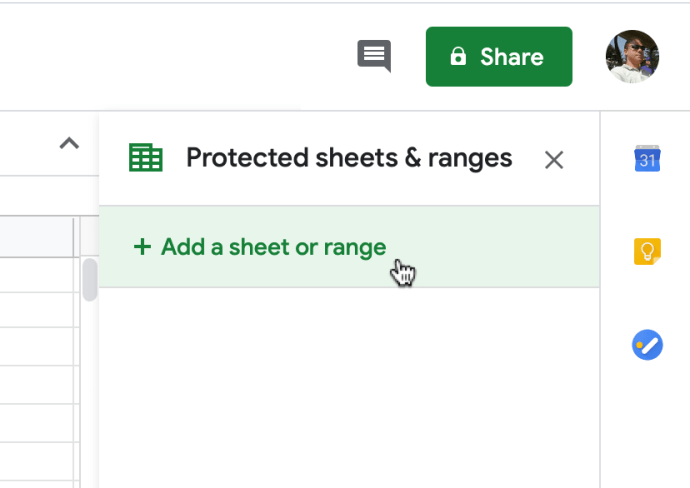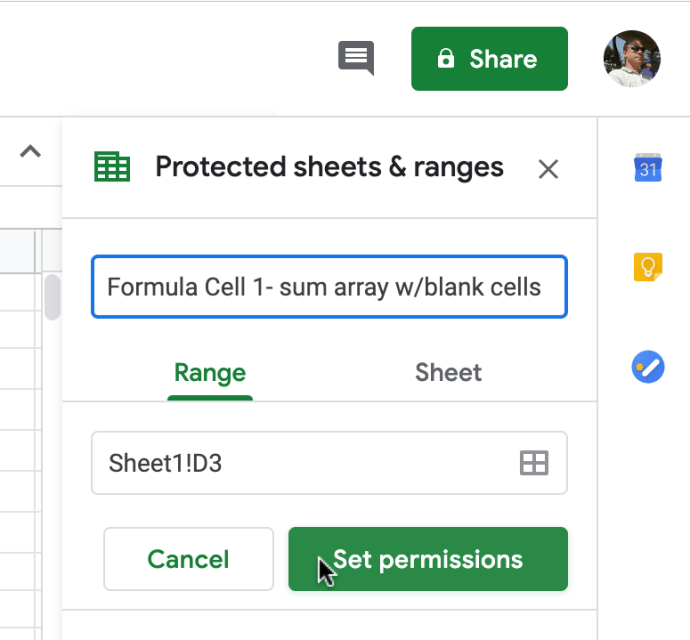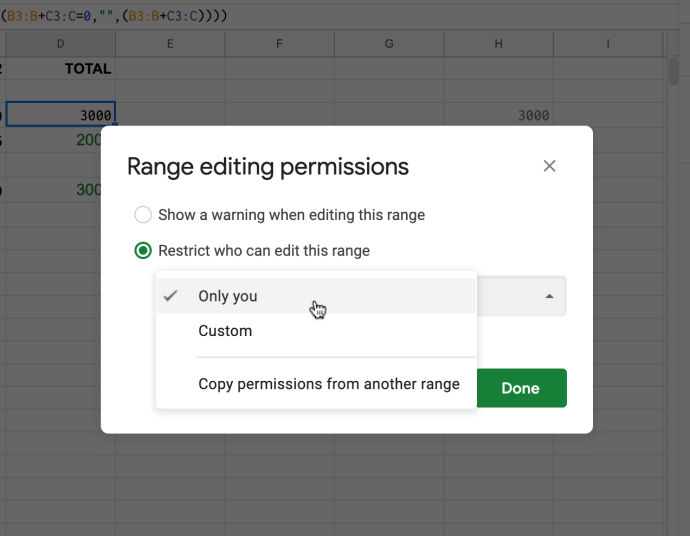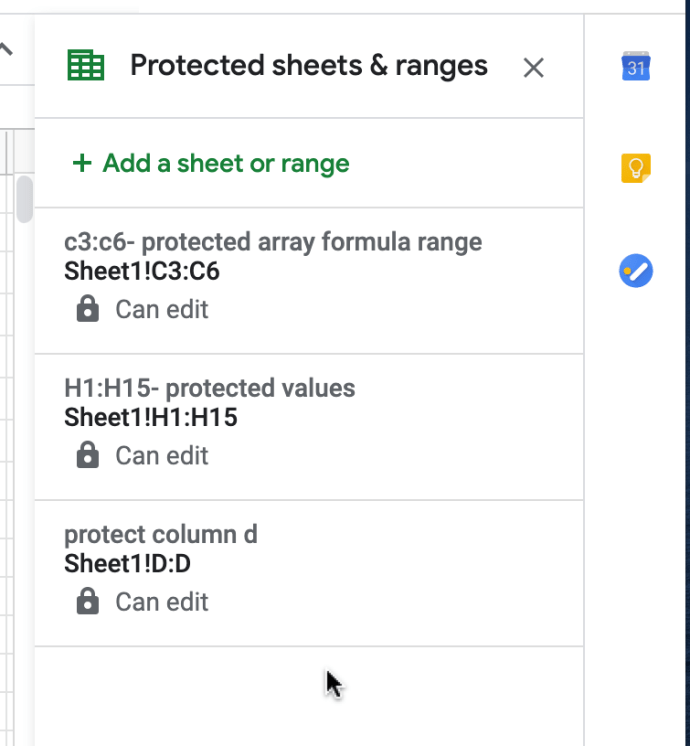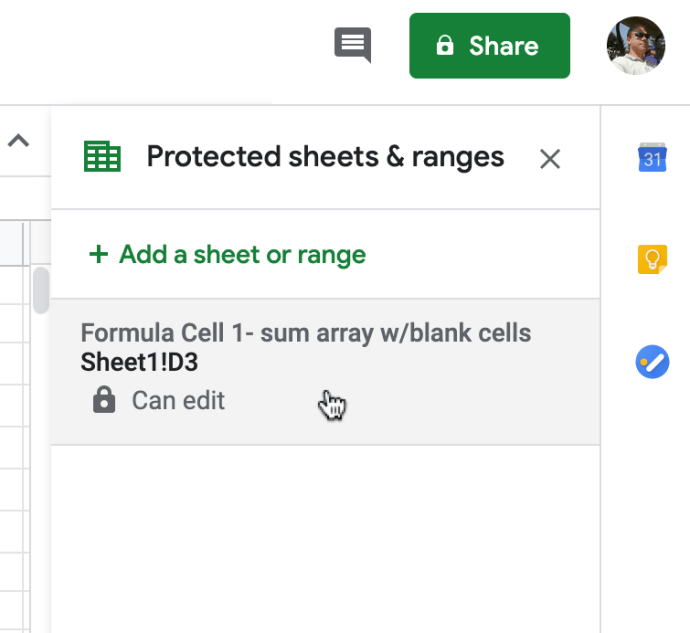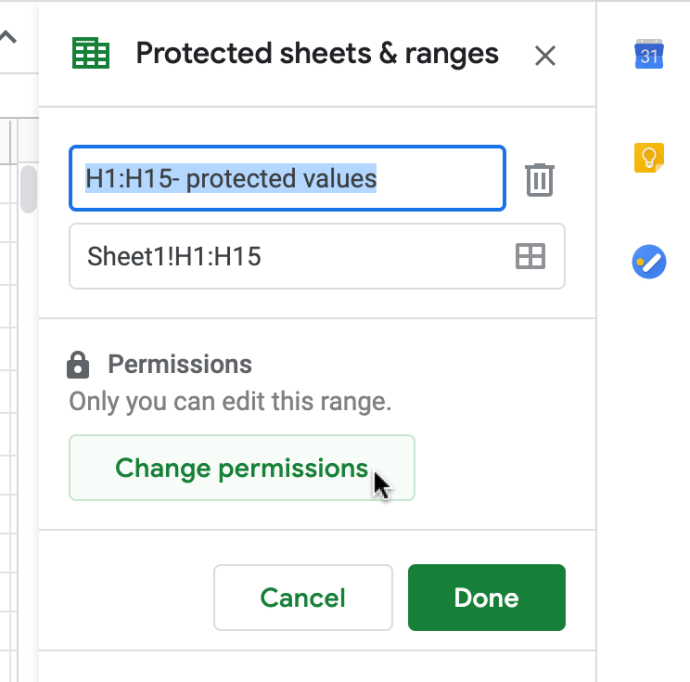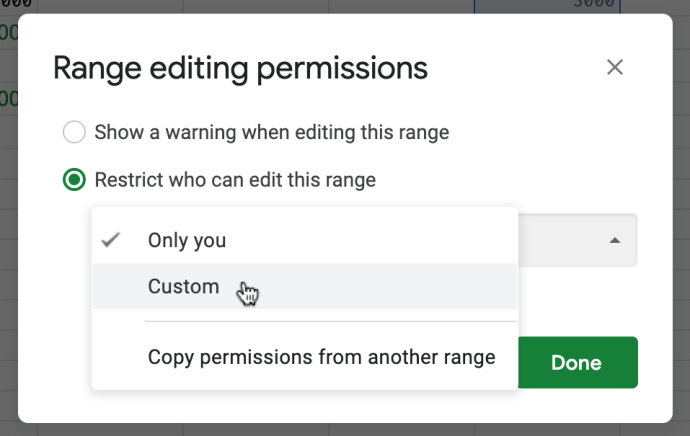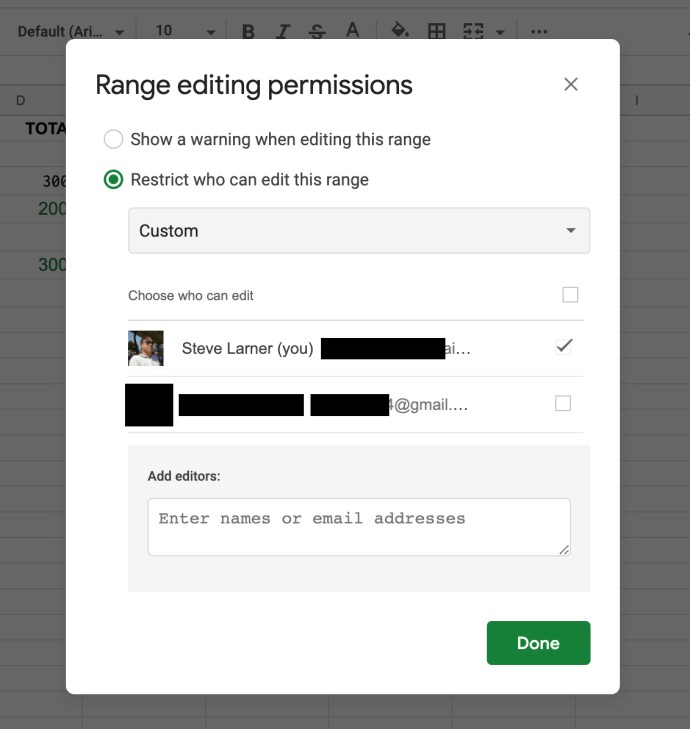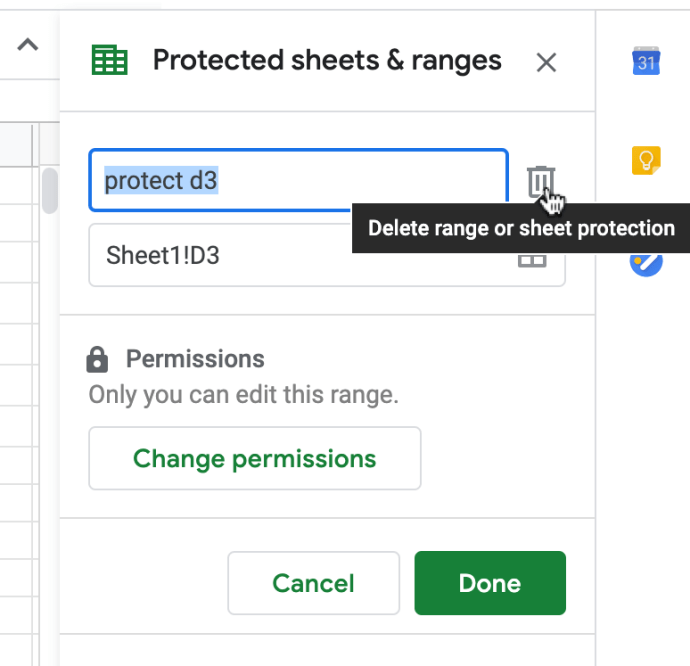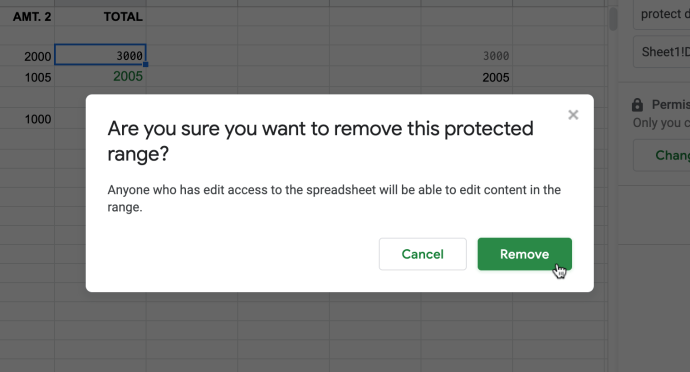„Google“ skaičiuoklės leidžia lengvai bendradarbiauti su bendradarbiais kuriant skaičiuokles, nes yra paprastos bendrinimo parinktys. Deja, kai tą pačią skaičiuoklę gali naudoti keli žmonės taip paprasta, vartotojas taip pat gali tyčia ar netyčia pakeisti svarbias formules, kuriomis remiasi skaičiuoklė. Veiksmai gali įvesti visą lapą į chaosą. Geros naujienos yra tai, kad „Google“ skaičiuoklės suteikia daug galimybių valdyti naudotojų leidimus.
Langelių užrakinimas yra puikus būdas apsaugoti skaičiuoklės formules nuo neteisėtų pakeitimų ir užtikrinti, kad niekas negalėtų redaguoti jos funkcijų. Jei esate „Excel“ naudotojas, jus gali sudominti kitas straipsnis apie „Microsoft Office Excel“ formulių užrakinimą, tačiau skaičiuoklės langelių užrakinimas „Google“ skaičiuoklėse nevykdomas taip pat, kaip „Excel“. „Google“ skaičiuoklių formulės apsaugai slaptažodžio nereikia. Taigi jums nereikia įvesti slaptažodžio, norint atrakinti langelio apsaugą ir redaguoti savo skaičiuokles.
Nepaisant to, „Google“ skaičiuoklės nesuteikia tiek daug užrakinimo konfigūracijos parinkčių kaip „Excel“, tačiau joje yra daugiau užrakinimo formulių, o tai daugeliu atvejų yra daugiau nei pakankamai. The „Apsaugoti lapai ir diapazonai“ įrankis užrakina langelį arba langelių diapazoną nuo visų redagavimo galimybių, taip pat turi kitų pasirinktinių parinkčių.
Užrakinkite visą lapą
Jei norite leisti kitiems vartotojams tik peržiūrėti (ne redaguoti), paprasčiausias būdas yra užrakinti visą lapą.
Pirmiausia atidarykite skaičiuoklę, kurioje yra formulės langeliai, kuriuos reikia užrakinti. Norėdami apsaugoti visus skaičiuoklės langelius, spustelėkite žemyn nukreiptą rodyklę lapo skirtuke šalia lapo pavadinimo skaičiuoklės apačioje kairėje ir pasirinkite Apsaugokite lapą, kuri atvers Apsaugoti lapai ir diapazonai dialogo langą, kaip parodyta toliau pateiktame pavyzdyje
Arba taip pat galite pasirinkti Apsaugokite lapą nuo Įrankiai išskleidžiamasis meniu. Tai atvers Apsaugoti lapai ir diapazonai dialogo lange, kaip parodyta toliau.

Dialogo lange Apsaugoti lapai ir diapazonai atlikite šiuos veiksmus:
- Paspauskite Nustatyti leidimus mygtuką, kad atidarytumėte tolesnius redagavimo leidimus
- Spustelėkite Apriboti, kas gali tai redaguoti diapazonas radijo mygtukas
- Tada pasirinkite Tik tu iš išskleidžiamojo meniu.
- Paspauskite padaryta kad užrakintumėte skaičiuoklę
Taip užrakinsite visus lapo langelius tiems, su kuriais jį bendrinate. Jei kas nors bandys modifikuoti formulę, atsidarys klaidos pranešimas: „Bandote redaguoti apsaugotą langelį arba objektą.”

Užrakinkite pasirinktą langelį arba langelių diapazoną
Norėdami apsaugoti įvairių langelių formules, galite pasirinkti diapazoną arba po vieną langelį, jei jie yra paskirstyti įvairiose lapo vietose.
Pastaba: Jei tu pasirinkite langelį, kuris jau yra apsaugotas, naujas įrašas neveiks , palikdami langelius redaguoti visi, turintys redagavimo teises. Prieš pasirinkdami naują langelį ar ląstelių diapazoną, pirmiausia patikrinkite visus šiuo metu apsaugotus langelius.
Jei „Google“ skaičiuoklėse reikia užrakinti tik vieną ar daugiau formulės langelių, vadovaukitės šiomis instrukcijomis:
- Pasirinkite langelį arba langelių diapazoną, kurį norite apsaugoti.
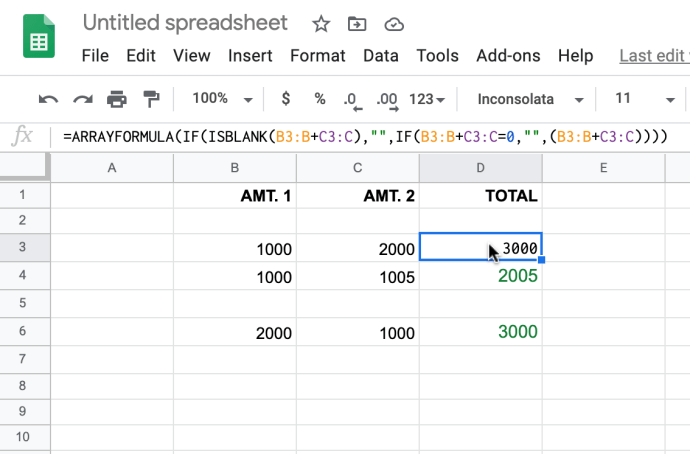
- Spustelėkite „Duomenys“ viršutiniame išskleidžiamajame meniu, tada pasirinkite „Apsaugoti lapai ir diapazonai“.
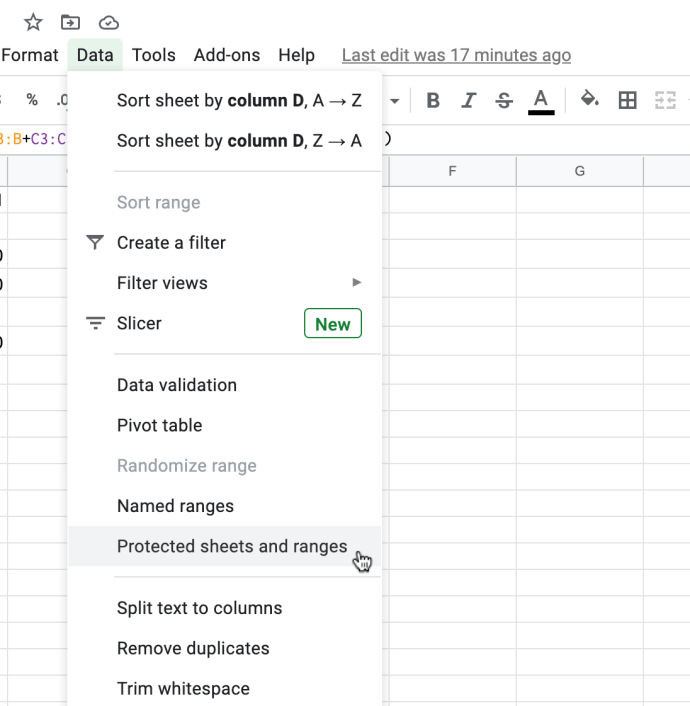
- Viduje konors „Apsaugoti lapai ir diapazonai“ nustatymai, pasirinkite „Pridėti lapą arba diapazoną“.
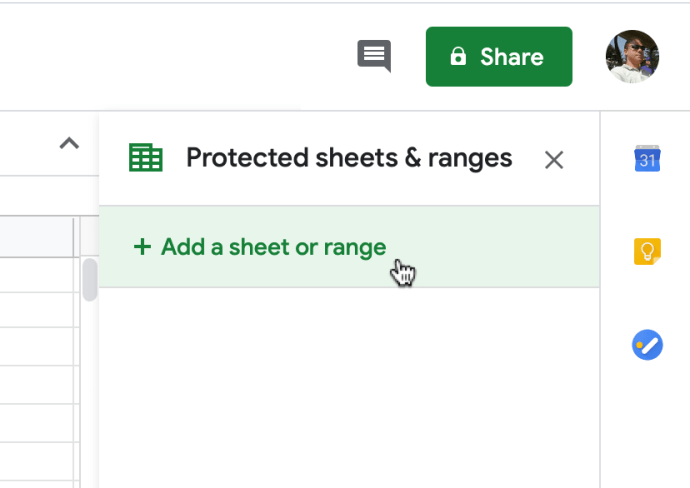
- Viršutiniame laukelyje sukurkite apsaugoto langelio arba langelių diapazono pavadinimą. Patvirtinkite langelius, nurodytus antrame langelyje, kuris jau rodomas, jei juos pasirinkote pirmame veiksme. Baigę spustelėkite „Nustatyti leidimus“.
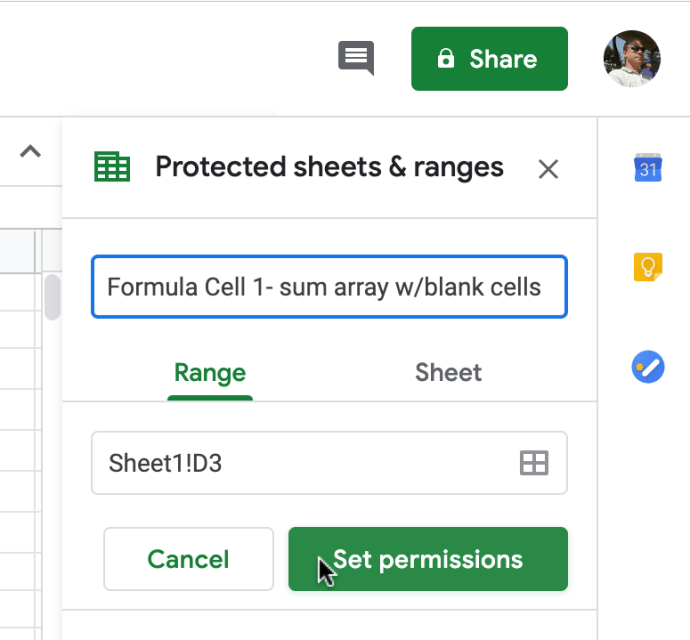
- Lange „Diapazono redagavimo leidimai“ pasirinkite apsaugos parinktis. Įspėjimo parinktis yra minkštos apsaugos nustatymas, leidžiantis redaguoti, bet įspėjantis vartotoją, kad jis nėra skirtas redaguoti. Apribota parinktis leidžia pasirinkti, kas gali redaguoti formulės langelių diapazoną. Spustelėkite „Atlikta“, kai būsite patenkinti savo nustatymais.
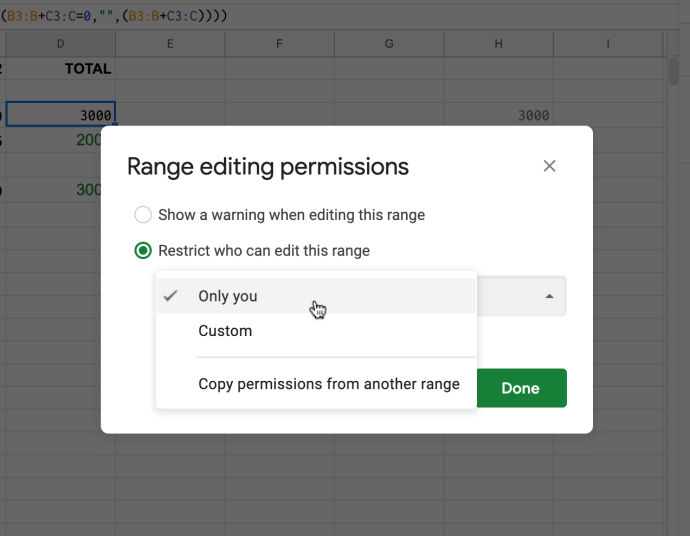
- Jūsų naujas apsaugos nustatymas dabar rodomas „Apsaugoti lapai ir diapazonai“ nustatymus dešinėje lapo pusėje.
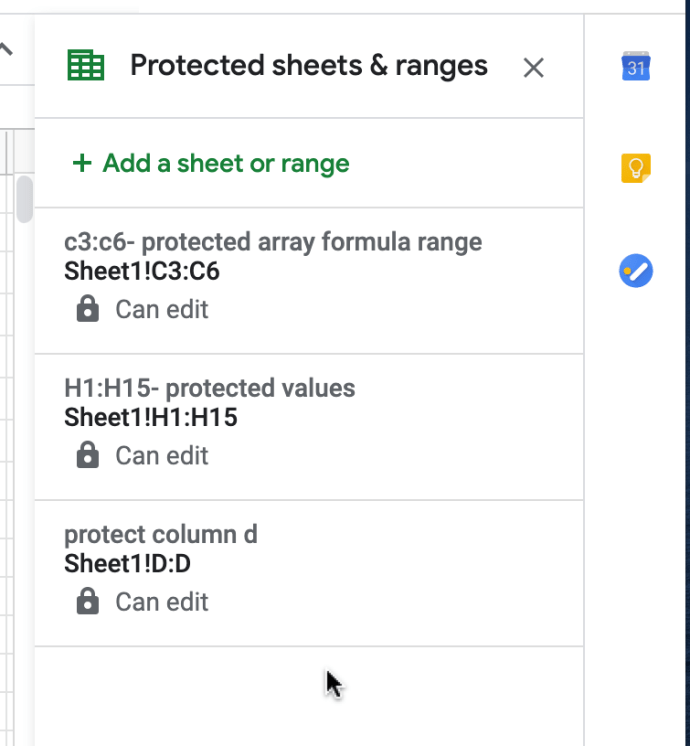
Užrakintų langelių diapazonų ir jų nustatymų keitimas / redagavimas
Kaip įgaliotasis redaktorius, susisiekę su savininku turite paprašyti leidimo redaguoti apsaugotus formulės langelius ir diapazonus. Kaip savininkas, pagal numatytuosius nustatymus galite redaguoti apsaugotą turinį, taip pat galite redaguoti esamus apsaugos nustatymus.
Jei jūsų apsaugoti langelių diapazonai neveikia ir jums reikia juos redaguoti arba rasti „persidengiantį“ langelį (-ius) (kaip minėta anksčiau), atlikite šiuos veiksmus.
- Norėdami redaguoti apsaugotą įrašą, spustelėkite elemento laukelį ir pasirodys nustatymų parinktys. Jei jau uždarėte įrankių dėžę, eikite į "Įrankiai -> Apsaugoti lapai ir diapazonai". Pataikė „Atšaukti“ įrankių dėžutėje, jei nori naujo įrašo, ir jis grįš į apsaugotą sąrašą, kaip parodyta toliau.
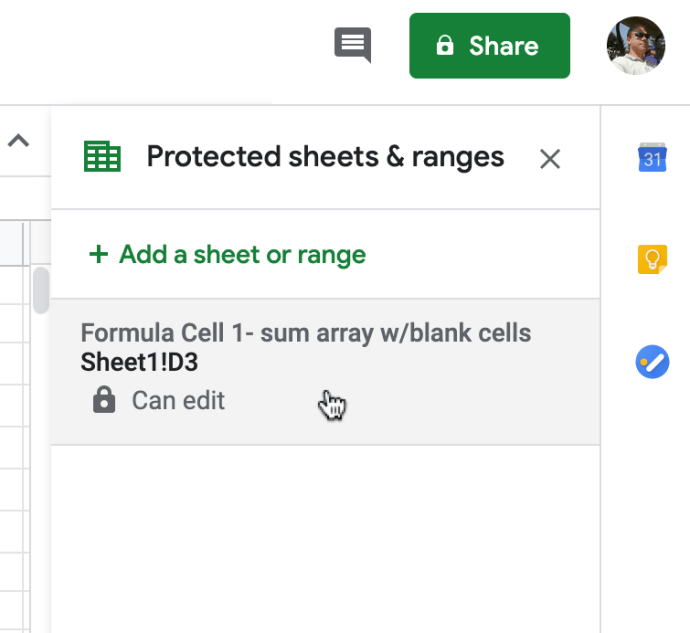
- Jei anksčiau pasirinkote įrašą redaguoti, gausite naują įrankių rinkinio langą, kuriame bus rodomas įrašo pavadinimas ir langelių diapazonas, kaip parodyta toliau. Jei reikia, čia galite koreguoti pavadinimą ir langelių diapazonus. Norėdami gauti vartotojo leidimus, spustelėkite „Keisti leidimus“.
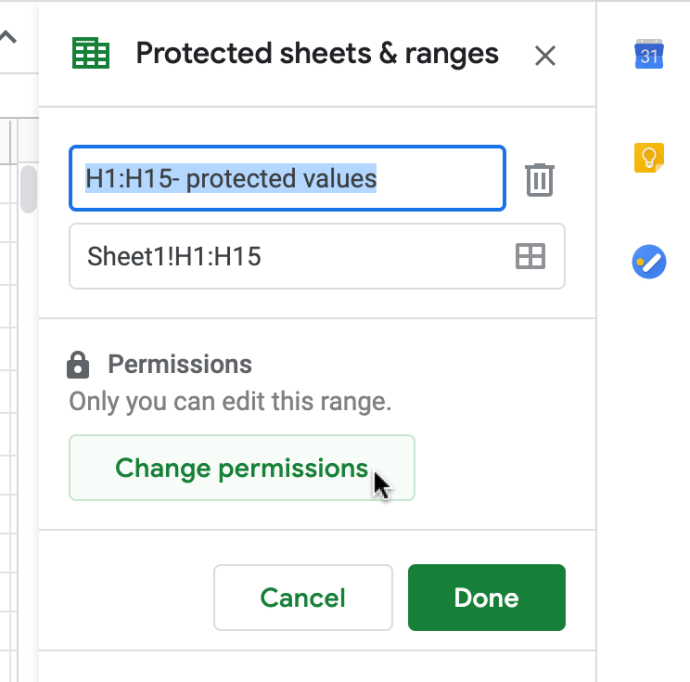
- Viduje konors „Diapazono redagavimo leidimai“ langą, prireikus pakoreguokite vartotojo nustatymus.
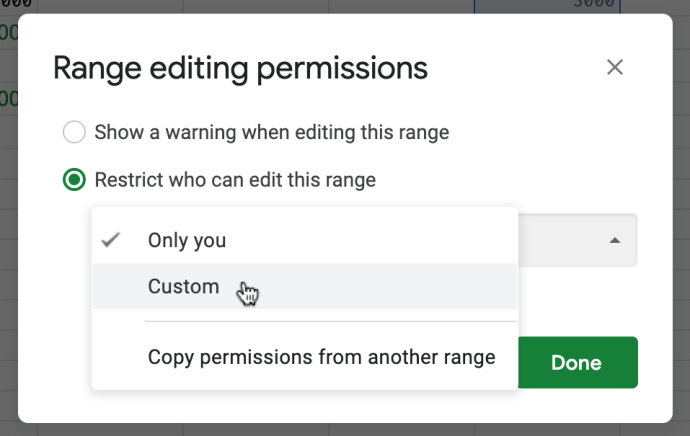
- Jei pasirinkote „Custom“ aukščiau pasirinkite, kam norite gauti redagavimo teises. Jei reikia, gali tekti pakartoti aukščiau nurodytus 1–3 veiksmus kitiems langelių diapazono įrašams.
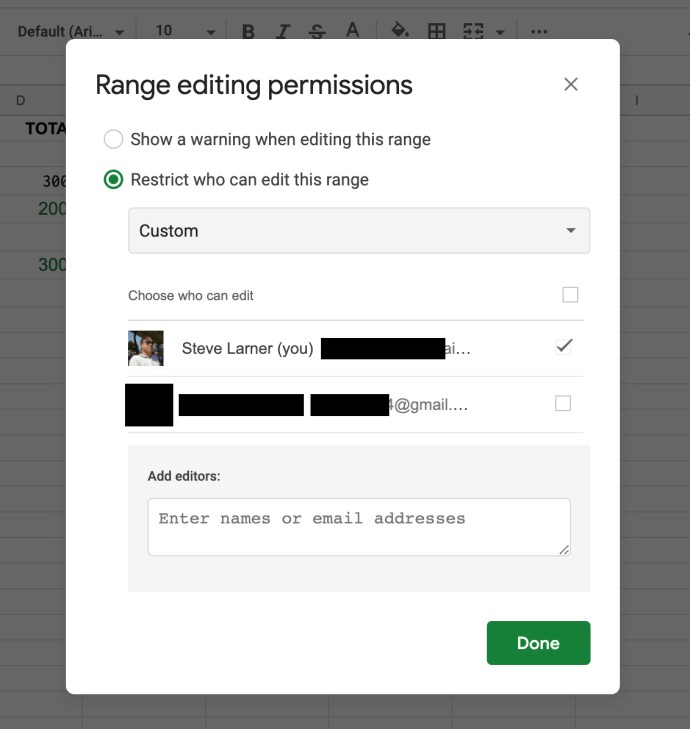
- Jei norite ištrinti įrašą, pasirinkite jį iš užrakintų sąrašo, tada spustelėkite šiukšliadėžės piktogramą, kad pasirinktumėte jį ištrinti.
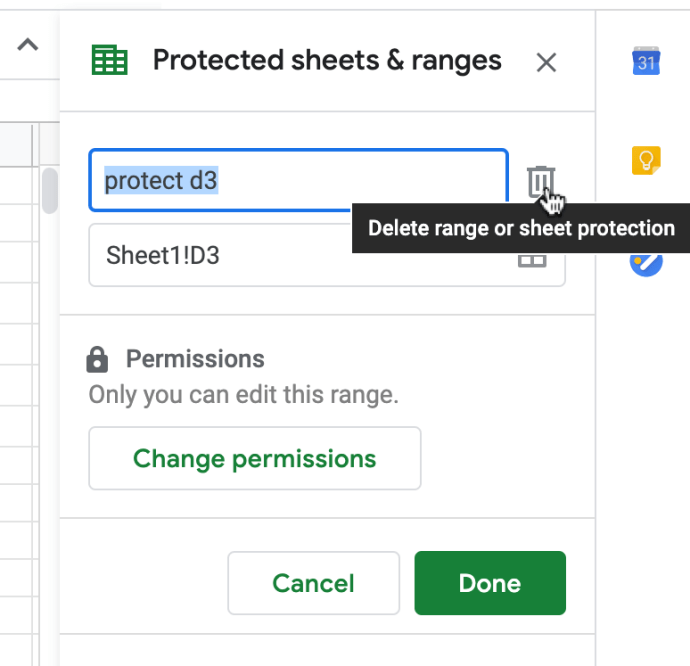
- Atsidarys patvirtinimo langas, leidžiantis ištrinti.
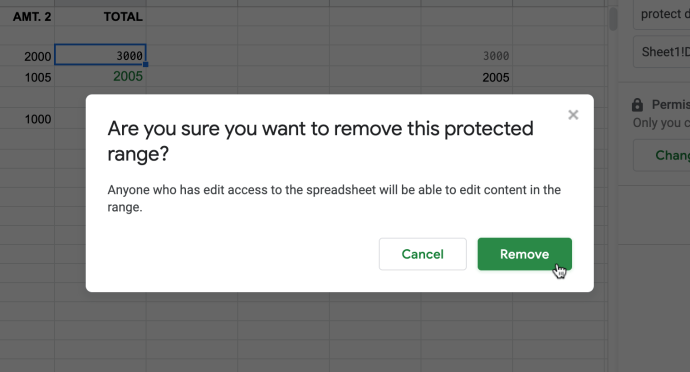
Taip galite užtikrinti, kad „Google“ skaičiuoklių skaičiuoklėse esančios formulės neištrintų ar nepakeistų neteisėtų naudotojų. Jums taip pat gali patikti šis straipsnis apie tai, kaip gauti absoliučią vertę „Google“ skaičiuoklėse.
Ar turite patarimų ar gudrybių, kaip apsaugoti „Google“ skaičiuokles? Prašome pakomentuoti žemiau.